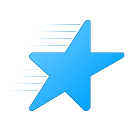Onemogućite Vodič za brzi početak naratora u sustavu Windows 10
Počevši od Windows 10 verzije 1809 'Ažuriranje listopada 2018.', ugrađena značajka Narator sada uključuje novi dijaloški okvir, Vodič za brzi početak. Namjera je podučiti korisnika osnovama korištenja Naratora, uključujući njegove tipkovničke prečace, navigaciju, naredbe koje možete koristiti i još mnogo toga. Evo kako onemogućiti ili omogućiti značajku Vodiča za brzi početak naratora.
Oglas
ažuriranje: Uz Windows 10 verziju 1903 "Ažuriranje u svibnju 2019.", Vodič za brzi početak zamijenjen je novim "Početnim zaslonom pripovjedača". Vidjeti
Onemogućite Narator Home u sustavu Windows 10
Narator je aplikacija za čitanje zaslona ugrađena u Windows 10. Pripovjedač omogućuje korisnicima s problemima s vidom korištenje računala i izvršavanje uobičajenih zadataka.
Microsoft opisuje značajku Naratora na sljedeći način:
Narator vam omogućuje korištenje računala bez zaslona ili miša za obavljanje uobičajenih zadataka ako ste slijepi ili slabovidni. Čita i komunicira sa stvarima na zaslonu, poput teksta i gumba. Koristite Narator za čitanje i pisanje e-pošte, pregledavanje interneta i rad s dokumentima.
Određene naredbe omogućuju vam kretanje kroz Windows, web i aplikacije, kao i dobivanje informacija o području računala na kojem se nalazite. Navigacija je dostupna pomoću naslova, veza, orijentira i još mnogo toga. Možete čitati tekst (uključujući interpunkciju) po stranici, odlomku, retku, riječi i znaku, kao i odrediti karakteristike poput fonta i boje teksta. Učinkovito pregledajte tablice s navigacijom po recima i stupcima.
Narator također ima način navigacije i čitanja koji se zove Scan Mode. Koristite ga za kretanje kroz Windows 10 koristeći samo strelice gore i dolje na tipkovnici. Također možete koristiti Brajev zaslon za navigaciju na računalu i čitanje teksta.
Da biste onemogućili Vodič za brzi početak naratora u sustavu Windows 10, učinite sljedeće.
- Otvori Aplikacija za postavke.

- Idite na Jednostavan pristup -> Pripovjedač.

- S desne strane omogućite Pripovjedač. Savjet: Pripovjedač možete brzo pokrenuti iz bilo koje aplikacije pomoću globalne prečace Pobijediti + Ctrl + Unesi. Također, Pobijediti + Ctrl + N prečac na tipkovnici vodit će vas izravno do postavki Pripovjedača.
- Uključite opciju Nemojte više pokazivati ovaj vodič.

Ti si gotov. Značajka Vodiča za brzi početak naratora sada je onemogućena.
Onemogućite ili omogućite Vodič za brzi početak naratora pomoću podešavanja registra
- Otvori Aplikacija Registry Editor.
- Idite na sljedeći ključ registra.
HKEY_CURRENT_USER\Software\Microsoft\Narrator\QuickStart
Pogledajte kako doći do ključa registra jednim klikom.
- S desne strane kreirajte novu 32-bitnu vrijednost DWORD SkipQuickStart.
Napomena: Čak i ako jeste pokrenuti 64-bitni Windows i dalje morate stvoriti 32-bitnu DWORD vrijednost.
Postavite njegovu vrijednost na 1 da biste onemogućili QuickStart vodič. Podaci o vrijednosti 0 će to omogućiti.
- Da bi promjene koje je izvršio podešavanje Registry stupile na snagu, morate to učiniti odjavi se i prijavite se na svoj korisnički račun.
Da biste uštedjeli svoje vrijeme, možete preuzeti sljedeće datoteke registra:
Preuzmite datoteke registra
To je to.
Savjet: vidi Kako promijeniti audio kanal naratora u sustavu Windows 10